在Windows10中重命名文件和文件夹的6种方法
- 来源: 金舟软件
- 作者:Kylin
- 时间:2025-03-06 18:06:17
在Windows10中重命名文件和文件夹的6种方法!在Windows 10操作系统中,重命名文件和文件夹是一个常见的任务。无论是整理文档、管理照片还是优化工作流程,重命名功能都不可或缺。本文将介绍六种不同的方法,帮助你在Windows 10中高效地进行文件和文件夹的重命名。

方法一:使用金舟批量重命名软件
金舟批量重命名软件是一款电脑重命名便捷操作软件,支持文件、文件夹重命名,修改时间属性,提取文件、文件夹名称等功能,同时支持批量操作,是一款电脑办公必备的好用软件!
步骤1:下载并安装金舟批量重命名软件
从浏览器中直接搜索软件名称进入官网或Microsoft Store下载并安装金舟批量重命名软件。
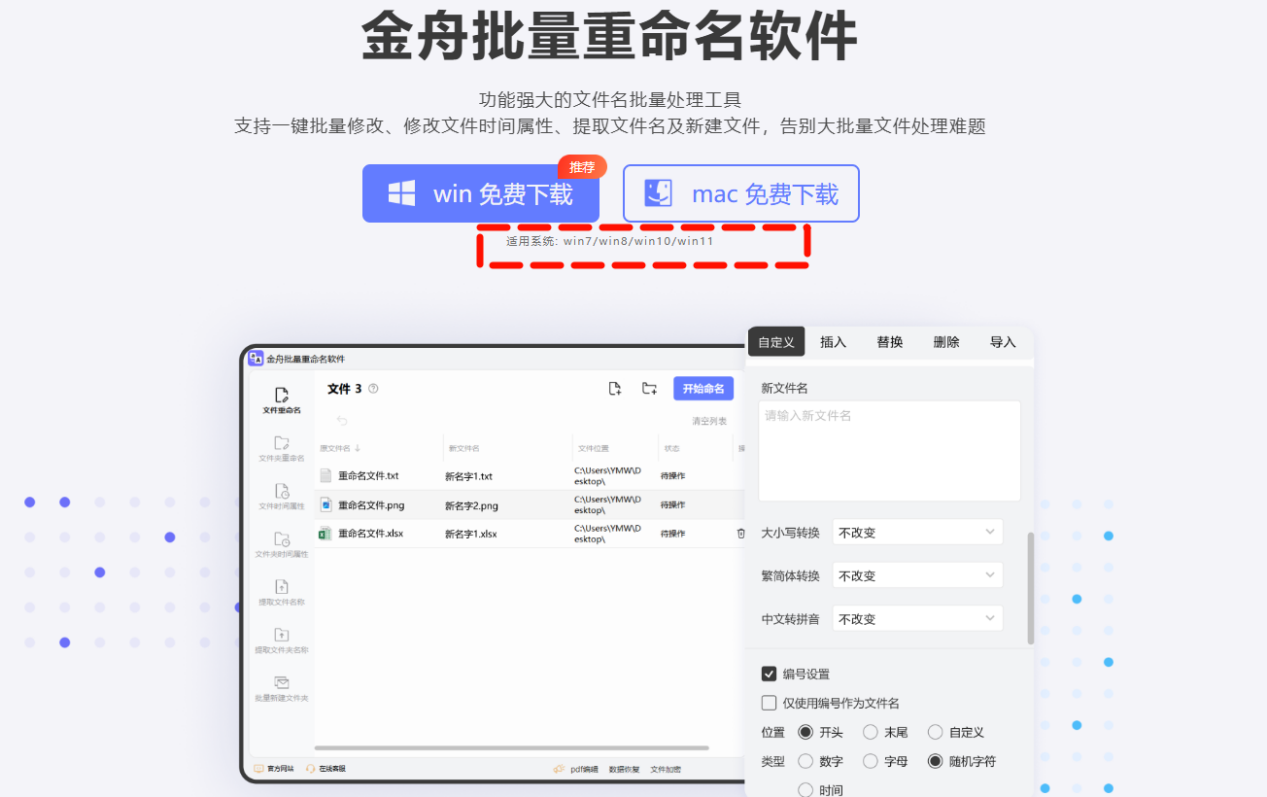
步骤2:批量添加文件
双击桌面图标,进入软件页面,选择“文件重命名”功能,批量拖拽文件进行添加。

步骤3:自定义文件名称
软件工作台选择“自定义”,输入想要命名的文件名称,或者使用其他命名规则。
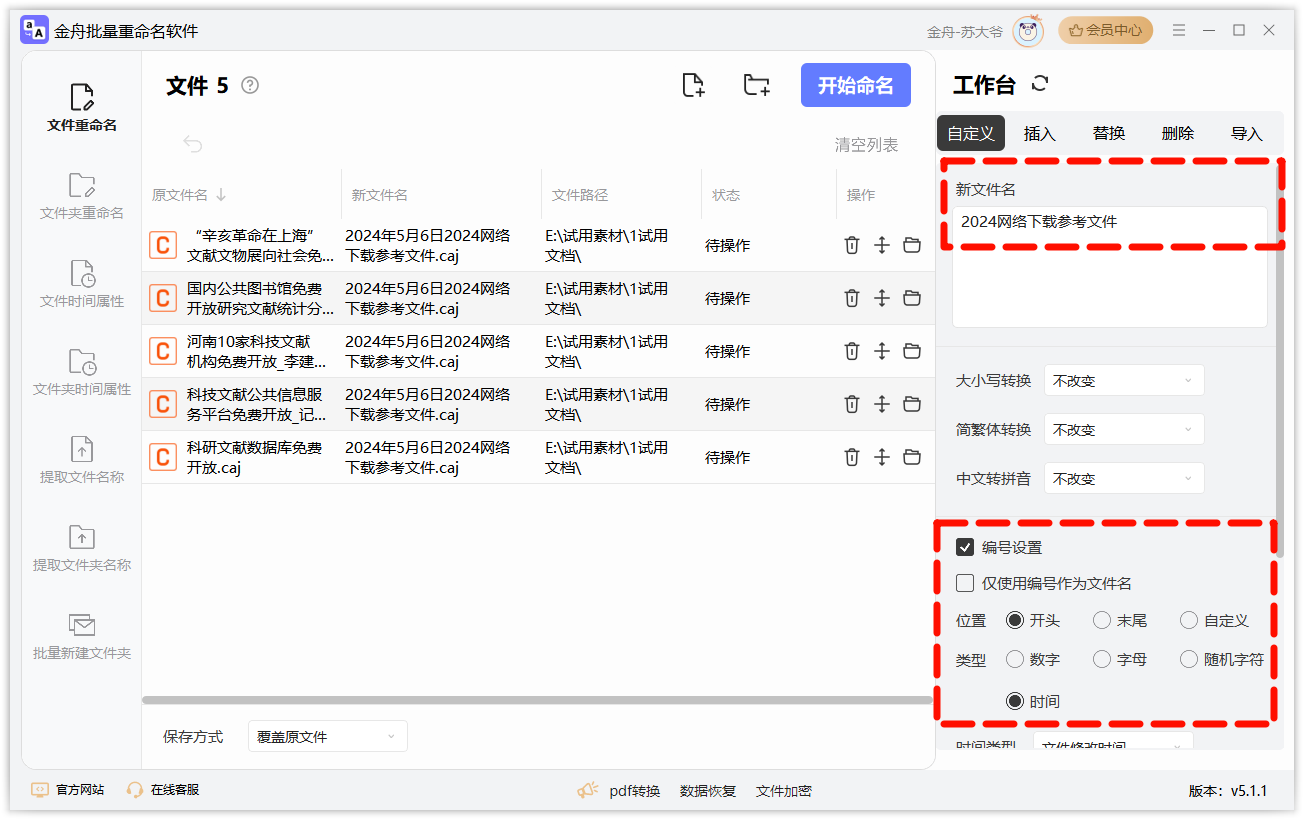
步骤4:开始命名
确定输入想要修改的文件名称效果后,点击“开始命名”,即可等待软件命名完成。
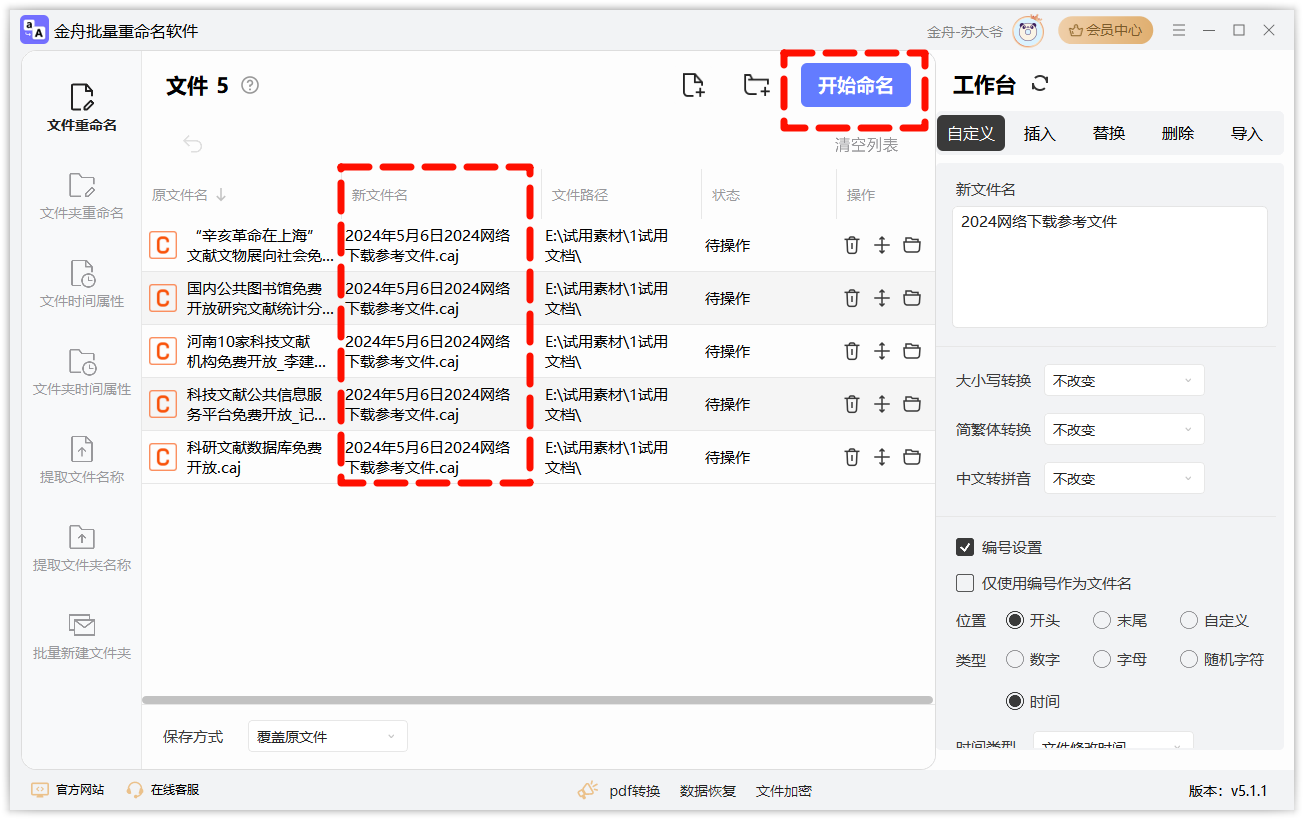
方法二:使用快捷键F2重命名
如果你更喜欢使用键盘,可以通过快捷键F2快速重命名文件或文件夹:
➩ 选择文件或文件夹:使用方向箭头键或鼠标单击选中相应文件或文件夹。
➩ 高亮显示名称:按F2键以突出显示文件名。
➩ 输入新名称:开始键入新名称。
➩ 保存更改:按回车键保存新名称。
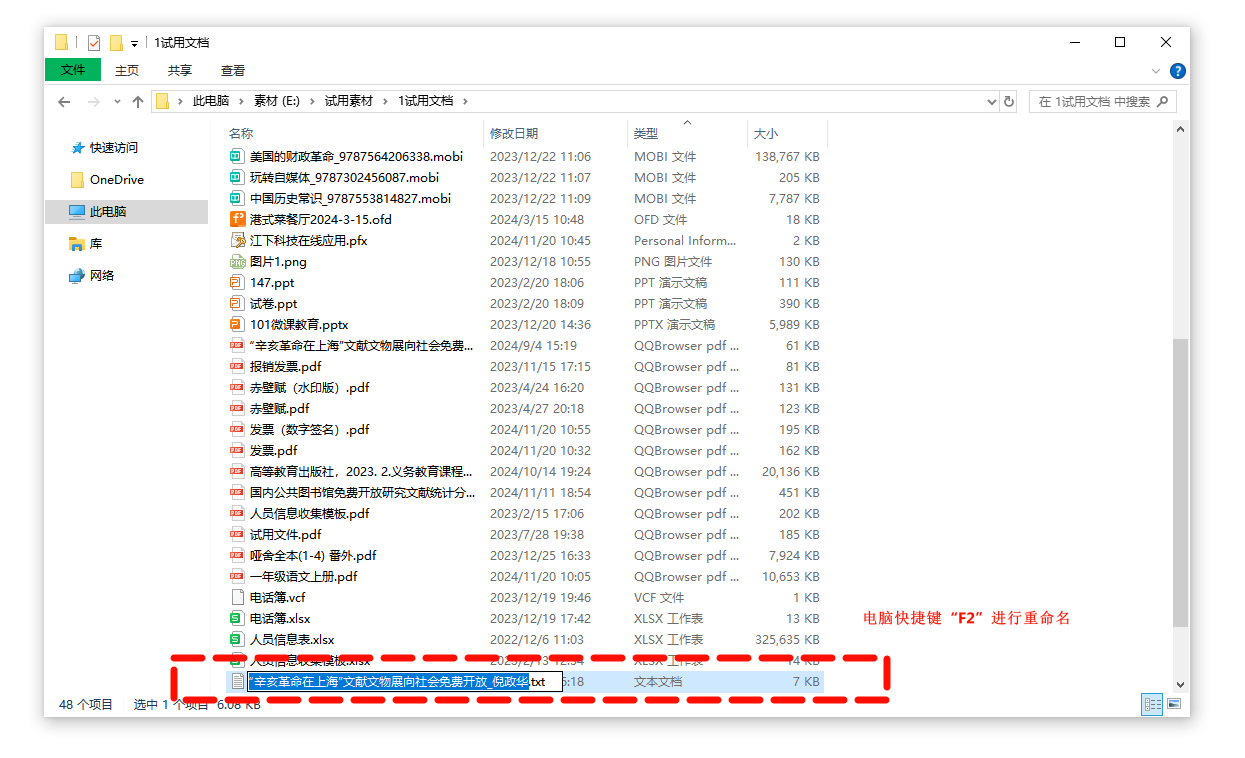
方法三:通过右键菜单重命名
右键菜单提供了另一种简单的方法来重命名文件或文件夹:
➩ 选择文件或文件夹:右键单击要重命名的文件或文件夹。
➩ 打开重命名选项:从弹出的上下文菜单中选择“重命名”。
➩ 输入新名称:高亮显示名称后开始键入新名称。
➩ 保存更改:按回车键保存新名称。
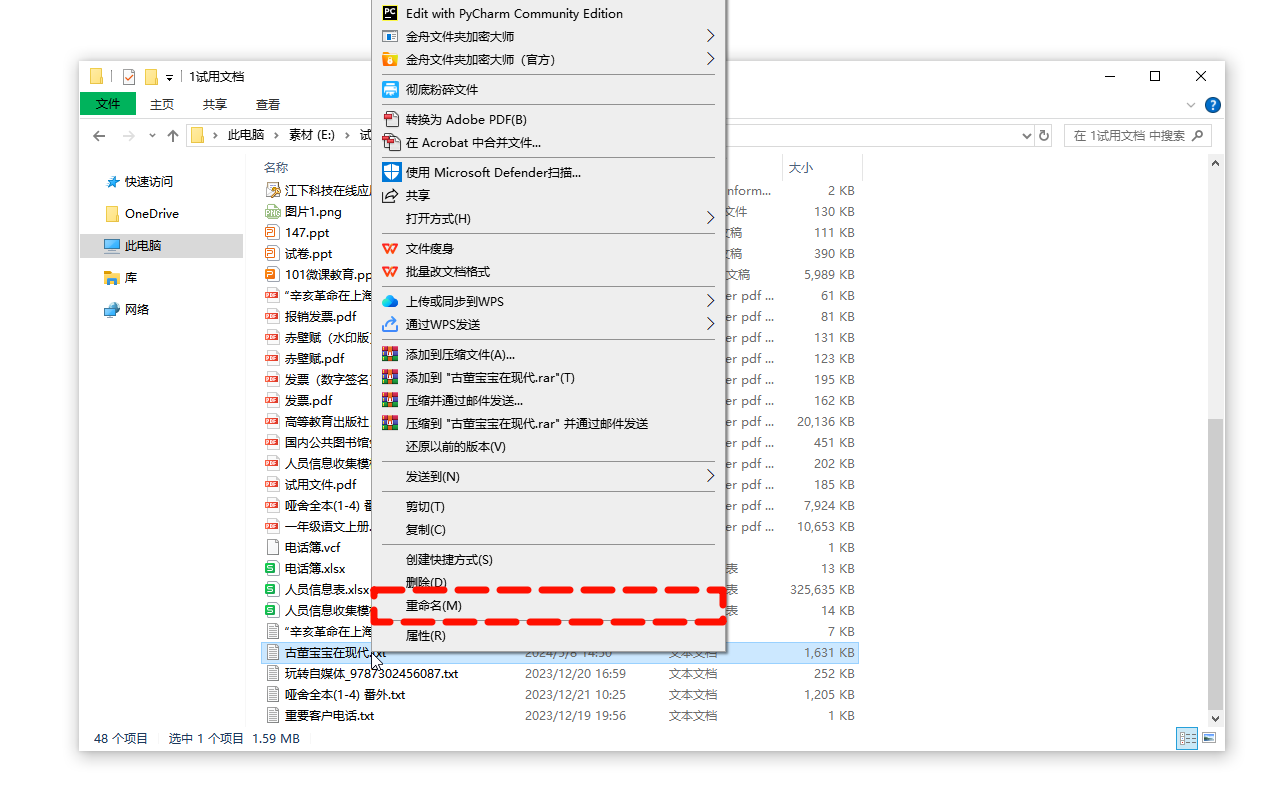
方法四:使用命令提示符重命名
在命令提示符中使用ren命令可以轻松重命名文件或文件夹:
步骤1:打开命令提示符
➩ 在文件资源管理器中导航到目标位置。
➩ 在地址栏输入cmd并按回车键。
步骤2:重命名文件或文件夹
➩ 使用命令ren "current_filename.ext" "new_filename.ext"。
➩ 引号在名称中有空格时是必需的。
示例:
要将文件“Home Movie.ogv”重命名为“First Birthday.ogv”,可以使用命令ren "Home Movie.ogv" "First Birthday.ogv"。
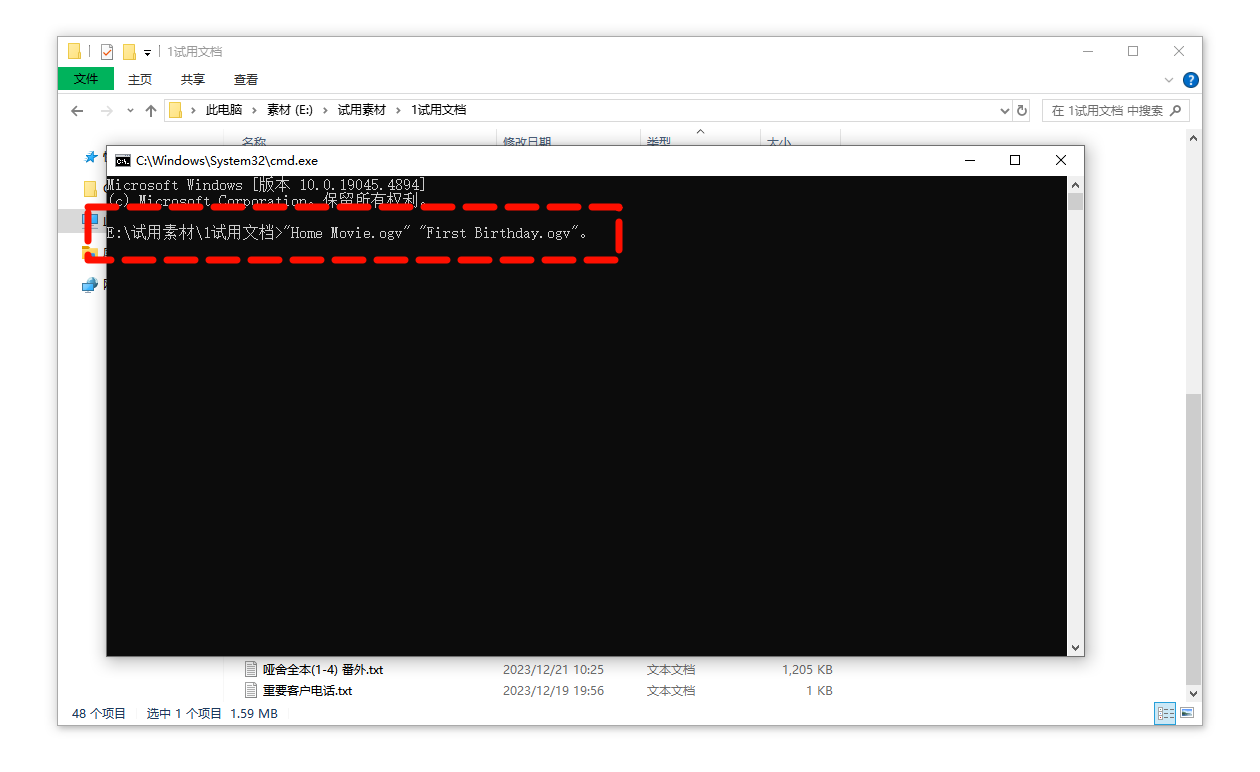
方法五:使用Windows PowerShell重命名
Windows PowerShell比命令提示符更强大和灵活,可以使用rename-item命令重命名文件或文件夹:
步骤1:打开PowerShell
➩ 在文件资源管理器中打开目标文件夹。
➩ 单击“文件”>“打开Windows PowerShell”,然后单击“打开Windows PowerShell”。
步骤2:重命名文件或文件夹
➩ 使用命令rename-item "current_filename.ext" "new_filename.ext"。
示例:
要将文件“SampleVideo.mp4”重命名为“My Video.mp4”,可以使用命令rename-item "SampleVideo.mp4" "My Video.mp4"。

方法六:通过文件资源管理器重命名
文件资源管理器是Windows 10中一个功能强大的工具,可以通过以下步骤轻松重命名文件或文件夹:
步骤1: 启动文件资源管理器:按Windows + E快捷键。
➩ 导航到目标位置:在文件资源管理器中导航到包含你要重命名的文件或文件夹的目录。
➩ 选择文件或文件夹:单击文件或文件夹以将其选中。

步骤2:重命名
➩ 从文件资源管理器顶部的主菜单中单击“重命名”。
➩ 或者,单击文件名两次(第一次单击选择文件,第二次单击开始编辑名称)。
➩ 输入新名称:选择名称后开始键入新名称。
➩ 保存更改:按回车键或单击其他位置保存新名称。

❤ 文件重命名方法总结
在Windows10中重命名文件和文件夹的6种方法!你可以在Windows 10中轻松重命名文件和文件夹。每种方法都有其适用的场景和优势,选择最适合你的方法将大大提高工作效率。无论是单个文件还是批量文件,Windows 10都提供了灵活且强大的工具来满足你的需求。希望这篇文章能帮助你更好地管理文件和文件夹,使你的工作生活更加便捷!
推荐阅读:







































































































 官方正版
官方正版
 纯净安全
纯净安全








